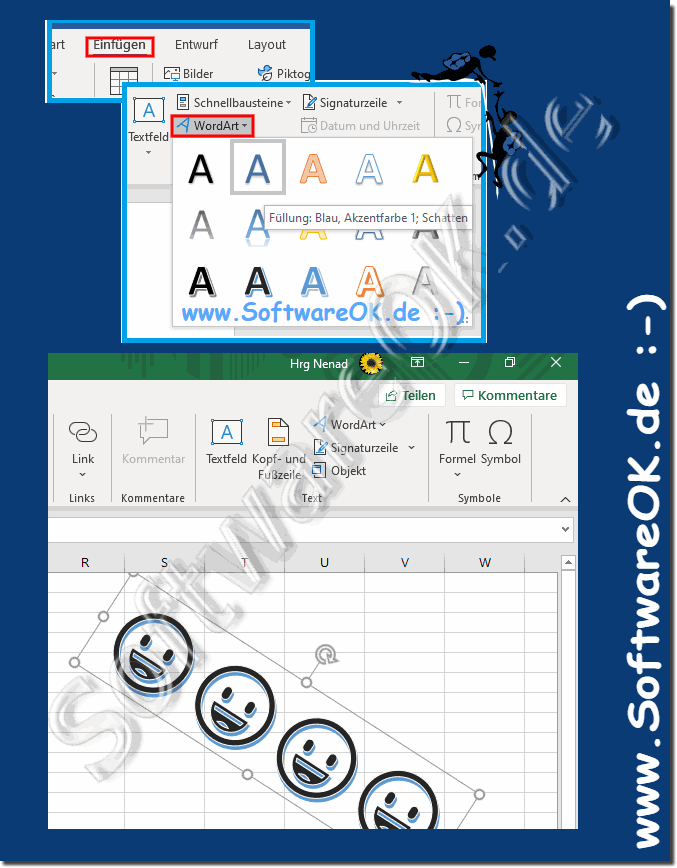Es ist einfach, Smileys in MS Office Word, Excel schnell einzufügen, unter Windows kein Problem mehr!Inhalt: 1.) ... Smileys in MS Office Word, Excel schnell einfügen!
|
| (Bild-1) Smileys in MS Office Word, Excel schnell einfügen! |
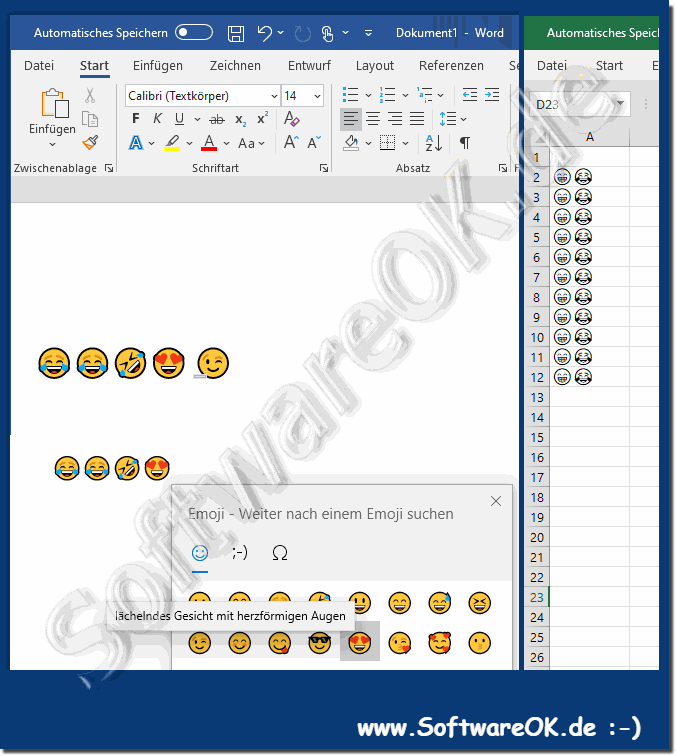 |
2.) Wenn das stört, kann die Smiley Autokorrektur in Word auch einfach ausschalten!
Sie möchten nicht, dass Word die Buchstaben automatisch in die Smileys umwandelt!
2a.) Mit dieser Tastenkombination
Man kann direkt nach Umwandeln die Strg + Z drücken Mit dieser Tastenkombination macht man das Umwandeln wieder rückgängig, wenn Word die Buchstaben gegen das Bild getauscht hat.
2b.) Smiley in der Autokorrektur abschalten
2a.) Mit dieser Tastenkombination
Man kann direkt nach Umwandeln die Strg + Z drücken Mit dieser Tastenkombination macht man das Umwandeln wieder rückgängig, wenn Word die Buchstaben gegen das Bild getauscht hat.
2b.) Smiley in der Autokorrektur abschalten
2. Passen Sie es einfach an
( ... siehe Bild-2 Punkt 1 bis 4)
Word Smiley Tastenkombinationen: :-) lächelnder Smiley, :-( trauriger Smiley, .... die Klassiker Smileys halt
| (Bild-2) Smileys in MS Office Word, Excel abschalten, deaktivieren! |
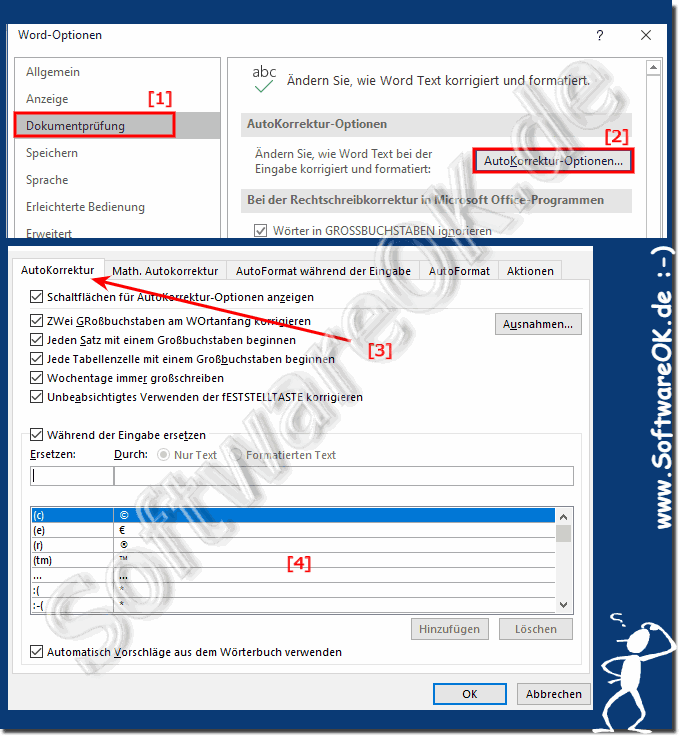 |
3.) Beispiel, das Ändern der Größe von Smileys in MS Office Word!
Das Ändern der Größe von Smileys in MS Office Word ist einfach!
1. Einfach den Smileys in MS Office Word markieren der kleiner/ größer erscheinen soll
2. Und die Schriftgröße anpassen
| (Bild-3) Ändern der Größe von Smileys in MS Office Word! |
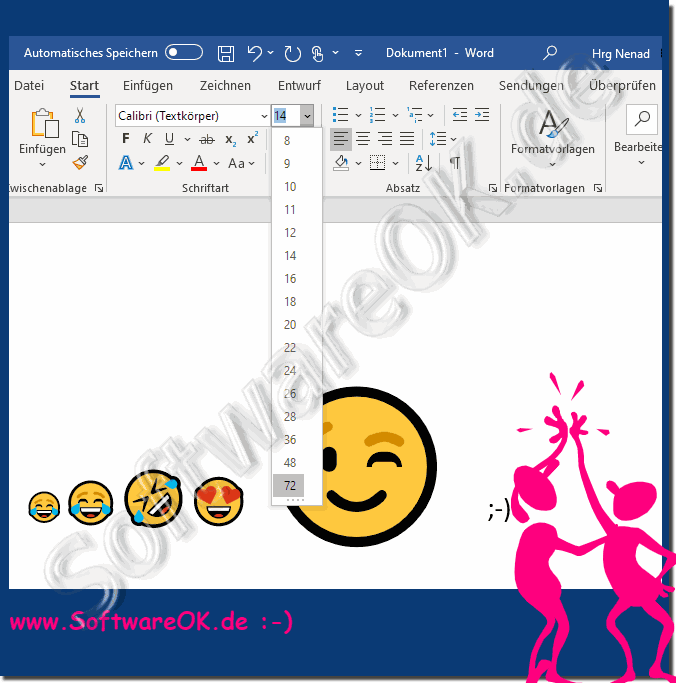 |
4.) Im MS Office Excel / Word gedrehte große Smileys einfügen!
1. Klicken Sie in Microsoft Excel oder Word auf die Registerkarte Einfügen.
2. Klicken Sie in der Gruppe "Text" auf "Textfeld" und wählen Sie den gewünschten Textfeld-Stil aus.
(Alternativ können Sie auf Word-Art klicken und Ihren bevorzugten Grafikstil auswählen)
3. Drücken Sie die Tastenkombination Windows"." (Punkt)
4. Suchen Sie sich passende Smileys und Sonderzeichen aus!
5. Drehen Sie bei Bedarf die Smileys
5.) ... In den Piktogrammen von Word die Emojis /Smileys finden!
1. Über Registerkarte "Einfügen"
2. Button: Piktogramme
3. Auf "Gesichter"
4. Emoji aussuchen
5. Bei Bedarf die Farbe ändern
Auch eine Möglichkeit um Emojis / Smileys in das Word einzubinden, nicht gerade für einEN Geschäftsbrief; aber für Geburtstags-Einladungen gut geeignet
| (Bild-5) Emojis in MS Office Word finden! |
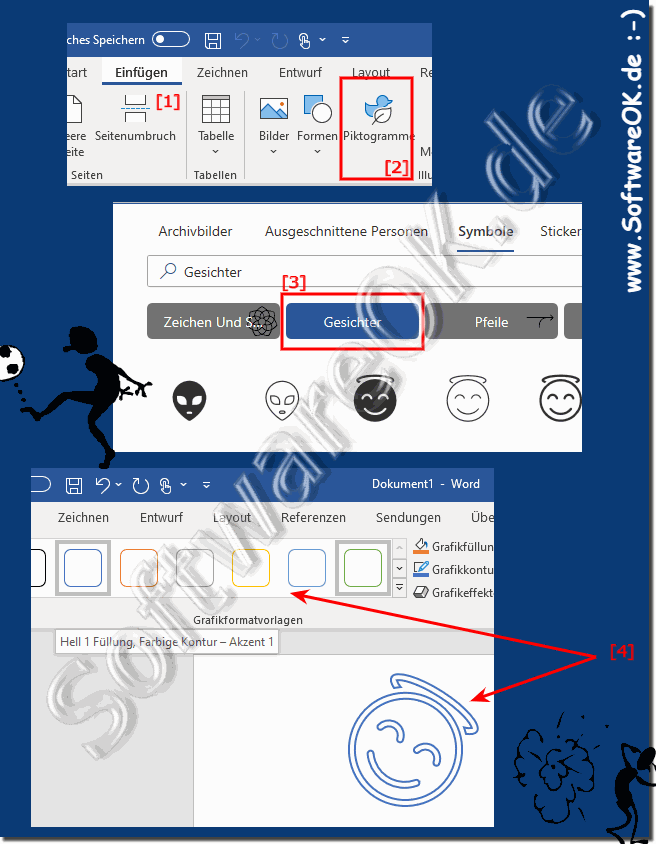 |
6.) ... Weitere Tipps zu Smileys und Sonderzeichen auf MS Windows OS!
Auch Smileys und Sonderzeichen werden in Dokumenten immer beliebter 😁👍, denn immer mehr Browser und Programme verwenden und unterstützen diese ► Sonderzeichen, die eigentlich aus dem erweiterten ► Unicode-Zeichensatz sind. Warum auch nicht, manchmal kann ein Zeichen mehrere Wörter ersetzen!
►► Persönlicher Sonderzeichen Editor unter Windows 11 und 10?
►► Wo finde ich Smileys und Unicode Charakters für die Tür-Notizen?
►► Eingabeaufforderung im Unicode Zeichensatz starten?
►► Was ist ein Trennzeichen?
►► Was sind nicht druckbare Zeichen!
►► Was ist ein Sonderzeichen, brauche ich sowas überhaupt?
7.) Weitere Infos, um Smileys und Sonderzeichen besser zu verstehen!
Smileys sind kleine Bilder, die aus Buchstaben und Symbolen bestehen, die Emotionen oder Gefühle ausdrücken. Sie werden häufig in Textnachrichten, E-Mails und Chats verwendet.
Sonderzeichen sind Zeichen, die auf der Tastatur nicht zu finden sind. Sie werden häufig in Textdokumenten, Tabellenkalkulationen und anderen Anwendungen verwendet.
Auf dem Betriebssystem MS Windows können Sie Smileys und Sonderzeichen in verschiedenen Anwendungen und Textfeldern verwenden. Hier sind einige Tipps, wie Sie das tun können:
Emoji-Auswahl verwenden:
Drücken Sie die Tastenkombination Win + Punkt (oder Win + Semikolon), um die Emoji-Auswahl zu öffnen. In diesem Fenster können Sie nach Emojis suchen und diese in Ihre Texte einfügen.
Tastenkombinationen:
Es gibt einige Tastenkombinationen zum Einfügen von Sonderzeichen, z. B. Alt + Ziffernblock. Sie können z. B. Alt + 1 für oder Alt + 3 für ☺ ♥ verwenden. Die genauen Tastenkombinationen variieren je nach Schriftart und Zeichensatz.
►► Unterschied Tastenkombination und Tastenkürzel?
Zeichentabelle:
Die Zeichentabelle ist ein hilfreiches Werkzeug, um Sonderzeichen zu finden. Sie können über die Windows-Suche darauf zugreifen, indem Sie "Zeichentabelle" eingeben. Mit der Zeichentabelle können Sie Zeichen auswählen und in Ihre Dokumente kopieren.
►► Das Windows 10/11 Sonderzeichen Tool starten, aber wie
Windows-Sonderzeichen:
Windows stellt auch einige Sonderzeichen direkt von der Tastatur zur Verfügung, wie z.B. das Copyright-Symbol (©) mit Alt + 0169. Sie können diese Zeichen verwenden, ohne die Zeichentabelle oder die Emoji-Auswahl zu öffnen.
Emoticons:
Emoticons sind einfache, textbasierte Smileys und Emojis, die Sie in Ihren Nachrichten verwenden können. Zum Beispiel :-) für ein Lächeln oder :-( für ein trauriges Gesicht.
Sonderzeichen in Programmen:
In verschiedenen Anwendungen wie Microsoft Word, Excel oder PowerPoint befinden sich häufig Sonderzeichen und Sonderzeichen in den Symbolleisten oder über den Menüpunkt "Einfügen".
►► Wie kann ich mit Unicode / Sonderzeichen in Facebook einfügen mit QTP?
Denken Sie daran, dass die Verfügbarkeit von Smileys und Sonderzeichen von der verwendeten Schriftart und dem Zeichensatz abhängt. Einige Zeichensätze unterstützen eine breite Palette von Sonderzeichen, während andere eingeschränkter sind.
Diese Tipps sollen Ihnen helfen, Smileys und Sonderzeichen in Windows effizient zu verwenden, je nach Ihren Anforderungen und den von Ihnen verwendeten Anwendungen.
FAQ 29: Aktualisiert am: 29 April 2024 12:48